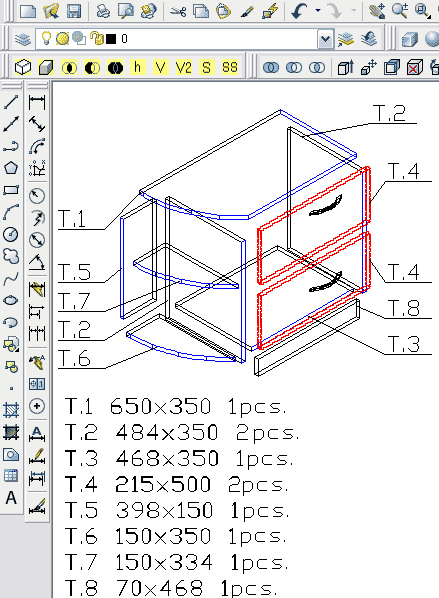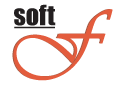
Program "Mini-Furniture"
|
MiniFurniture program je určen pro specifikaci roviny dílů z AutoCADu a pošlete specifikaci programu řezání (2D-Place, řezání, Řezání pilou Kuznetsov, Astra-řezání, apod.). Zobrazit ukázku filmu Podporuje práci s verzí AutoCAD 2000i nebo vyšší. U programu, musíte se nejprve design v AutoCADu trojrozměrné model výrobku (nábytek), skládající se z pevných částic. (Obvykle, všichni výrobci nábytku, nábytek pro design v AutoCADu pomocí solid-state prvky). Nábytek model vypadá, jak je znázorněno na obrázku. |
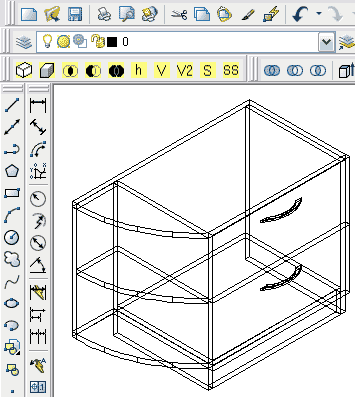 |
Když je model nábytek je připraven, můžete přímo spustit samotný program "MiniFurniture".
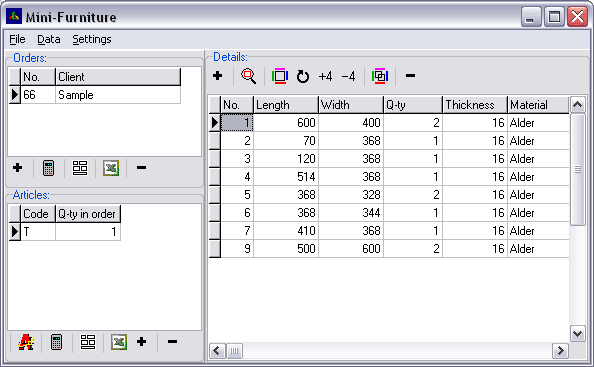
Chcete-li získat seznam položek, které potřebujete k vytvoření objednávky (pokud se jedná o nový řád) a vytvořit nový produkt v tomto pořadí. Pak v menu "Data", poté klikněte na tlačítko "IMPORT z AutoCADu". Poté v hlavním okně zobrazí seznam detailů, z nichž je výroba nábytku.
V procesu formování seznam položek, které můžete (v případě potřeby uživatele) určit, jaké konce hrany detailů jsou zahrnuty, materiál, ze kterého je položka se, směr textury. Textura směr, můžete si vybrat, nebo můžete použít automatické přiřazení textury. Díky automatické přiřazování textury:
-pro vertikální složky - vyberte směr horní-dolní část;
-pro horizontální složky - vyberte směr vlevo-vpravo;
V nastavení programu můžete nastavit MiniFurniture filtru, který neprojde v seznamu detailů:
-malé detaily (jako jsou dveřní kliky a další dekorace);
-podrobnosti o konkrétní tloušťku (např. 28 mm postforming nebo 4 a 5 mm sklo).
-díly o tloušťce menší než X a Y. více
Parametry filtru lze nastavit v nabídce Předvolby.
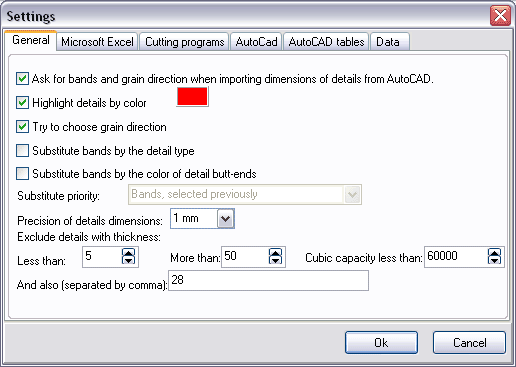
Seznam dílů, vytvořený program MiniFurniture, můžete upravit, zobrazit statistiky materiálů a okraje objednávky nebo produktu. Aby se předešlo nejasnostem v části čísla, program vám umožní dočasně zvýraznit detail MiniFurniture s určitým počtem červené barvy v AutoCAD.
Program poskytuje MiniFurniture tým: Kreslení průvodce a dejte seznam výkres v nabídce Data, k formě výkres výrobku, na kterém se počet sjednaných částí a vložit části seznamu. Po provedení těchto příkazů, dostaneme výkres nábytku, který vypadá takto: